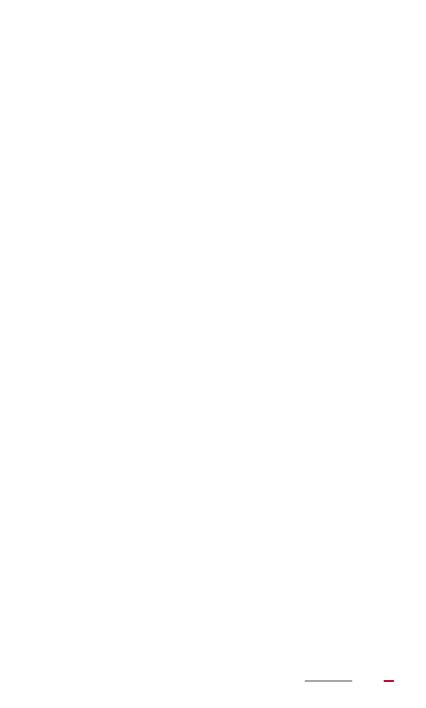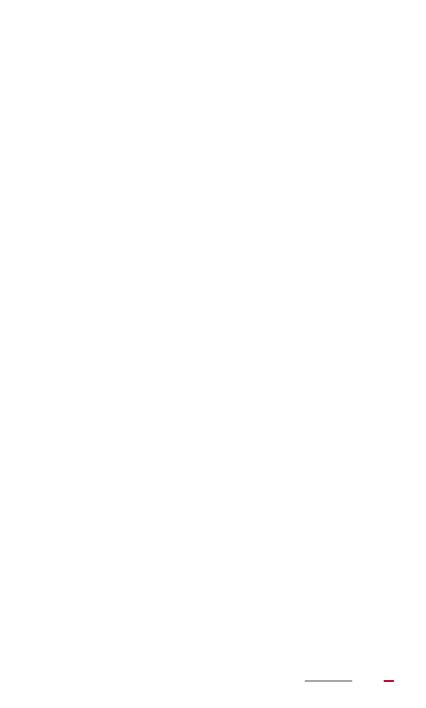
V
Удаление папки .....................................................70
Переименование папки .........................................71
Настройки - - - - - - - - - - - - - - - - - - - - - - - - - - - 72
Добавление аккаунта ............................................72
Удаление аккаунта ................................................72
Синхронизация аккаунтов .....................................73
Подсказки по экономии заряда аккумулятора .....73
Настройка даты и времени ...................................74
Очистка кэш-памяти приложений .........................74
Проверка состояния памяти .................................75
Форматирование карты microSD ..........................75
Обновление HUAWEI MediaPad ...........................76
Часто задаваемые вопросы - - - - - - - - - - - - 77
Как снизить энергопотребление аккумулятора? .77
Как снизить трафик? .............................................77
Не получается добавить еще значки на рабочий
экран. Почему? Что предпринять? .......................78
Как отформатировать внутреннюю память? .......78
Что делать, если Вы забыли пароль или
графический ключ разблокировки экрана? .........79
Что делать, если я забыл PIN-код моей SIM-карты?
80
Мой HUAWEI MediaPad работает очень медленно.
Что предпринять? ..................................................80
Как я могу отправить слайд-шоу моим друз
ьям? 80
Каково время HUAWEI MediaPad в режиме
ожидания при воспроизведении видеофайлов? 81
Может ли HUAWEI MediaPad воспроизводить
видеофайлы в формате RMVB? .........................81